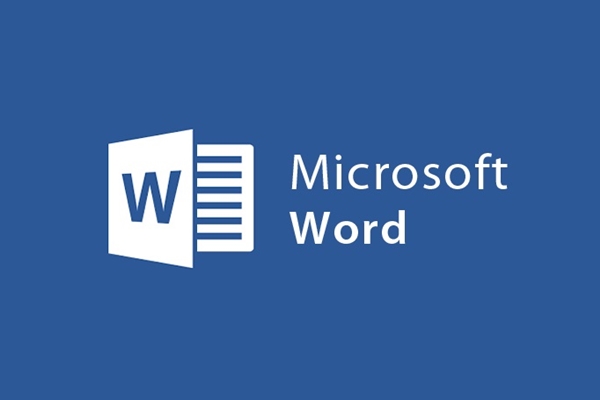
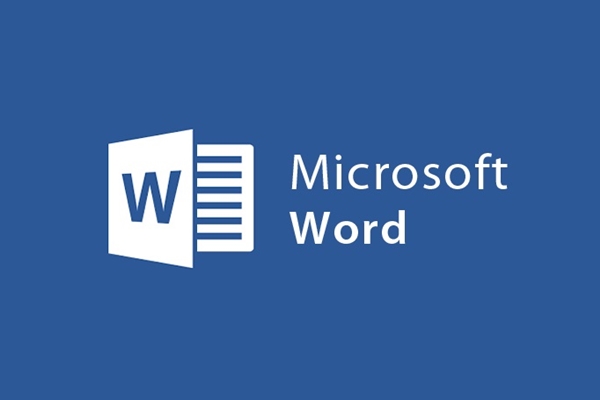
Traduza rapidamente texto no Word com o Bing Translator
- 24-07-2022
- trienkhaiweb
- 0 Comments
Pode-se dizer que desde o nascimento do Office 2013, ele trouxe muitas novidades para os usuários. Um deles, podemos citar o recurso de linguagem Mini Tradutor. Este é um recurso de tradução rápida em documentos do Word 2013 por meio do mecanismo de tradução interno do Bing Translator na Microsoft. Para saber mais sobre esse recurso, consulte o artigo abaixo. Este será um ótimo recurso para você no processo de trabalhar com o Word.
Como traduzir rapidamente texto no Word
Normalmente, quando você deseja traduzir um conteúdo, geralmente abre o google tradutor ou algum outro software para dar suporte. Agora, você não precisa mais perder tanto tempo quando pode traduzir rapidamente o texto diretamente na palavra com a ferramenta Bing Translator.
Observação: para executar esse recurso, seu computador precisa ter uma conexão de rede.
Especificamente, as etapas são as seguintes:
- Etapa 1: primeiro, inicie o aplicativo Word 2013. Em seguida, passe o mouse sobre a barra de ferramentas e selecione a guia Revisão , no grupo de comandos Idioma, clique no comando "Traduzir".
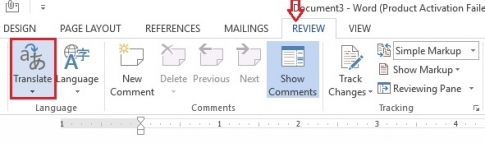
- Passo 2: Ao clicar no comando Traduzir, a lista de seleção será suspensa, clique em “Escolher idioma de tradução…”
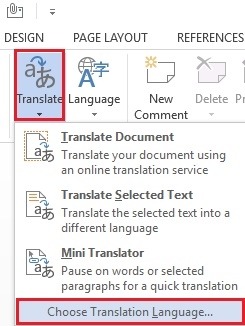
- Etapa 3: Neste ponto, a caixa de diálogo Opções de idioma de tradução é exibida, altere o valor na caixa " Traduzir para" para o idioma para o qual deseja traduzir na seção Escolher idioma do minitradutor. Por fim, role para baixo e clique em “OK”.
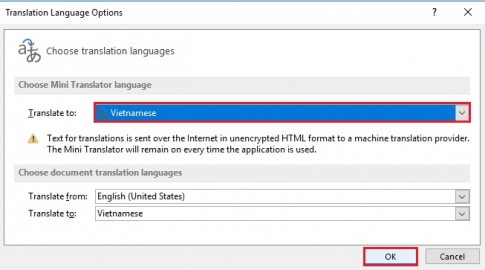
- Passo 4: Em seguida, volte ao comando Traduzir e selecione “Mini Tradutor (Vietnamita).
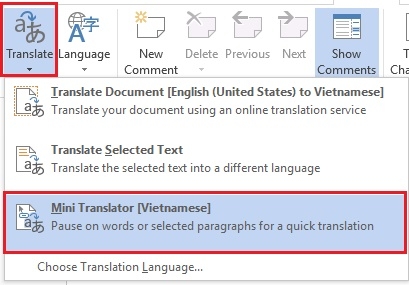
- Passo 5: Agora, você só precisa escrever ou copiar a palavra para fora e copiá-la no word. Então você só precisa destacar esse pedaço de texto. Imediatamente, uma caixa de diálogo “Microsoft@ Translator” aparece. Na caixa de diálogo que contém o conteúdo do texto traduzido. Neste ponto, a caixa de diálogo aparece fraca. Portanto, você arrasta o mouse para a posição da caixa de diálogo para que a caixa de diálogo apareça mais claramente para facilitar a visualização.
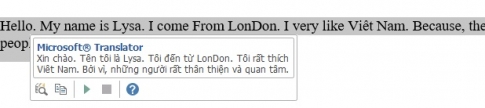
Depois que seu conteúdo for traduzido, há algumas outras coisas que você pode fazer.
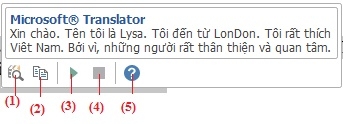
- (1) Expandir: Levará você a uma janela de Pesquisa para realizar algumas outras operações.
- (2) Copiar: Ao executar este comando, você poderá copiar o texto traduzido na caixa de diálogo.
- (3) Reproduzir: Permite ouvir a pronúncia padrão, como a pronúncia do inglês.
- (4) Parar: Quando você estiver ouvindo a pronúncia, se não quiser mais ouvir, pode usar este comando para parar.
- (5) Ajuda: Quando precisar de ajuda com este recurso, clique neste ícone.
Agora, com o recurso de tradução de texto direto no word, você não terá que perder tempo abrindo outra página para traduzir. Esta é uma ferramenta simples e fácil de implementar, certo? Se você é um tradutor, este é um recurso muito bom para você. Por favor, use para experimentar os recursos deste aplicativo.












